ዝርዝር ሁኔታ:
- ደረጃ 1 የሚያስፈልጉ ክፍሎች ዝርዝር
- ደረጃ 2: 3 ዲ ማተም
- ደረጃ 3: ላንቴርድን ወደ የመማሪያ ባጆች መቀባት እና ማከል
- ደረጃ 4 ኤሌክትሮኒክስን መሸጥ እና ማከል
- ደረጃ 5 Pi ን በኤስኤስኤች በኩል ያገናኙ እና ከዚህ በታች ያለውን ኮድ ይጫኑ እና ይስቀሉ።
- ደረጃ 6 ባጁን ወደ ጃኬት ኪስዎ ማከል

ቪዲዮ: ሊለበስ የሚችል የኤሌክትሮኒክ ባጅ 6 ደረጃዎች (ከስዕሎች ጋር)

2024 ደራሲ ደራሲ: John Day | [email protected]. ለመጨረሻ ጊዜ የተሻሻለው: 2024-01-30 07:30



ወደ ሃርድዌር/ፓይዘን ስብሰባ ለመሄድ ካሰቡ ወይም ወደ አካባቢያዊዎ ማካፋየር ለመሄድ ካሰቡ አንድ ትልቅ ፕሮጀክት እዚህ አለ። በ Raspberry Pi Zero እና በ PaPiRus pHAT eInk ማሳያ ላይ የተመሠረተ የሚለበስ የኤሌክትሮኒክ ባጅ ያድርጉ። ከሁለቱ ባጆች አንዱን ለመሥራት ወይም የራስዎን ለማድረግ እንደገና ለማቀላቀል ከዚህ በታች ያሉትን ደረጃዎች መከተል ይችላሉ
- ባለ 3 -ልኬት የታተመ የመማሪያ አርማ ባጅ ፣ ላንደር በመጠቀም አንገትዎ ላይ ሊለብሱት የሚችሉት።
- ወይም Pi ዜሮ እና የኢኢንክ ማሳያ ወደ ጃኬት/ሸሚዝ ኪስዎ ያክሉ
ደረጃ 1 የሚያስፈልጉ ክፍሎች ዝርዝር

የሚያስፈልገዎትን ክፍል ዝርዝር እነሆ
- Raspberry Pi Zero W (ወይም የድሮው ስሪት 1.3)
- Pi አቅርቦት PaPiRus Zero ePaper/eInk pHAT v1.2
- ኤስዲ ካርድ-ቢያንስ 8 ጊባ
- የአዳፍ ፍሬው PowerBoost 1000 ባትሪ መሙያ ፣ ይህ ደግሞ የኃይል መሙያ ወረዳ አለው
- የሊፖ ባትሪ 3.7v ቢያንስ 2000 ሚአሰ ወይም ከዚያ በላይ
PowerBoost ን ከ Pi Zero W ጋር ለማገናኘት የመሸጫ ጣቢያ እና የመሸጫ ሽቦ
በተጨማሪም ፣ በሚቀጥሉት ደረጃዎች ተያይዘው የ STL ፋይሎችን በ 3 ዲ ለማተም ካቀዱ ፣ 3 ዲ አታሚ/ እና ክር ያስፈልግዎታል። አንድ ምቹ ከሌለዎት ካርቶን ከጥቅል ሳጥን ውስጥ መጠቀም እና በላዩ ላይ ያሉትን አካላት ዝርዝር መሳል ይችላሉ።
ደረጃ 2: 3 ዲ ማተም

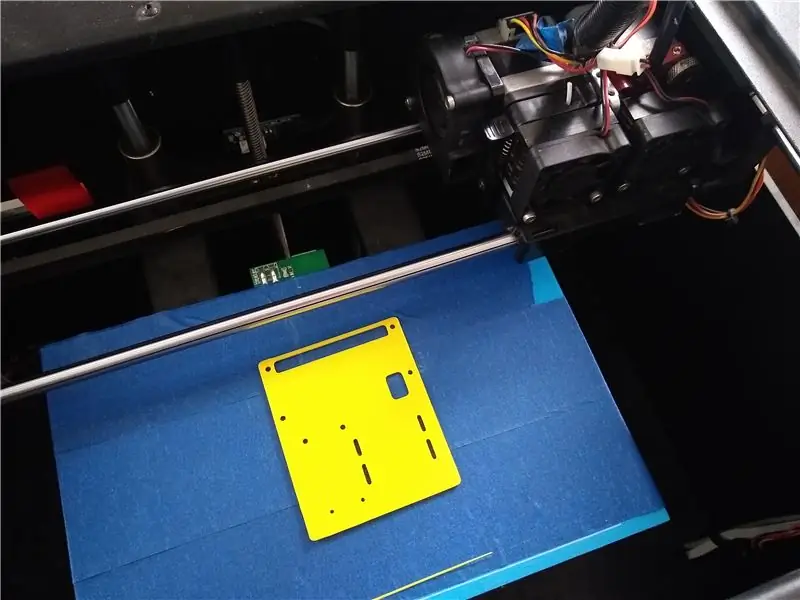
3 -ል ተያይዘው የ STL ፋይሎችን ያትሙ ፣ በእኔ ሁኔታ እኔ Flashforge Creator Pro እና Hatchbox ቢጫ 1.75mm PLA ን ተጠቀምኩ።
ለሁሉም የ STL ፋይሎች የተቆራረጠ ቅንብር እዚህ አለ
- የንብርብር ቁመት 0.2 ሚሜ
- መሙላት - 25 %
- የእንፋሎት ሙቀት - 205 ሴ
STL ዎች የተነደፉት Autodesk Fusion 360 ን በመጠቀም ነው ፣ እና የመማሪያ አርማው አርማውን ወደ SVG ቅርጸት ከቀየረ እና በ Fusion 360 ውስጥ ካስመጣ በኋላ የተቀየሰ ነው።
ሊታዘዝ የሚችል አርማ STL ን ማተም 35 ደቂቃዎች ያህል ወስዷል ፣ እና በእርስዎ ሌሎች ቁርጥራጭ ቅንብሮች ላይ ይወሰናል። እና ወደ ሸሚዝ/ጃኬት ለመጨመር ሌላኛው STL 15 ደቂቃ ወስዷል።
ደረጃ 3: ላንቴርድን ወደ የመማሪያ ባጆች መቀባት እና ማከል


ከ 3-ል ህትመት በኋላ እኔ ደግሞ በአከባቢዎ የሃርድዌር መደብር ውስጥ አሁን ማግኘት በሚችሉት በዩኒ Paint Pen (Fine Line PX-21) አማካኝነት ሊማር የሚችል አርማ ቀባሁ ፣ አሁን PowerBoost ወይም Lipo ከሌለዎት ፣ አነስተኛ ኃይልን መጠቀም ይችላሉ። ባንዲራውን በሚለብሱበት ጊዜ በጃኬት ኪስ ውስጥ በጥሩ ሁኔታ የሚደብቁበትን መንገድ መፈለግ ያለብዎት ባንክ።
እንዲሁም ፣ የኃይል ባንክ ከሌለዎት ፣ አሁንም ከዚህ በታች ያሉትን ደረጃዎች ተከትለው ኮዱን ወደ Pi Zero W መለወጥ እና መስቀል እና የ 3 ዲ የታተመ Instructable bot አርማ ማከል እና አንድ የምስል ማሳያ ብቻ ሊኖርዎት ይችላል - ከላይ በስዕሉ ላይ እንደሚመለከቱት እርስዎ የሚያስተምሩት የአባል መታወቂያ ወይም እርስዎ የትዊተር መለያ ዝርዝሮች። ከፒ ጋር የተገናኘ ምንም ኃይል ከሌለ ምስሉ እና ጽሑፉ አሁንም ይታያሉ ፣ ምክንያቱም ይህ ፓፒረስ የኢኢንክ ማሳያ ነው ፣ ይህም ማለት ምስሉን በኢኢንክ ማያ ገጽ ላይ ለማቆየት ምንም ኃይል አያስፈልግዎትም ማለት ነው።
አሁን በአንገትዎ ላይ ባጅዎን ለመስቀል ፣ በአስተማሪው ቦት 3 ዲ የታተሙ ክፍሎች ጆሮዎች ላይ ለመጨመር የመደወያ እና የቁልፍ ቀለበቶች ያስፈልግዎታል
ደረጃ 4 ኤሌክትሮኒክስን መሸጥ እና ማከል
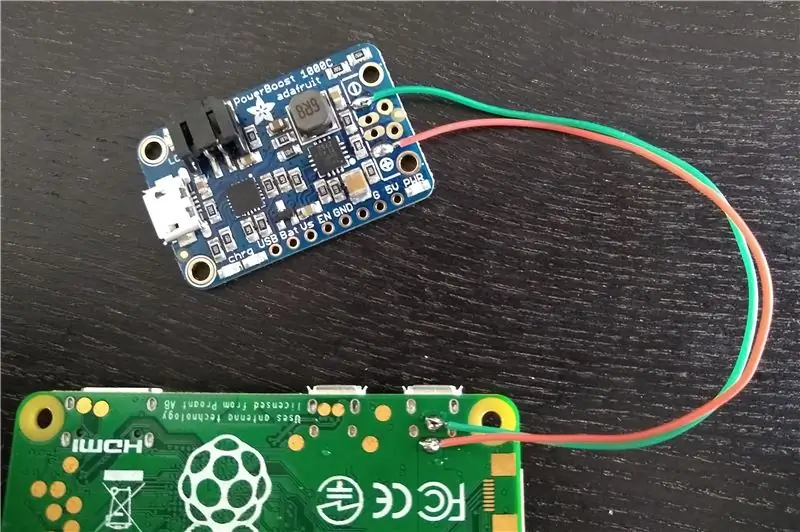
እርስዎ በሚወጡበት ጊዜ በባጃጅዎ ላይ ምስሎችን እና ጽሑፍን መለወጥ እንዲችሉ አሁን Powerboost 1000 ን ለመጠቀም ካቀዱ።
- በ “Powerboost” ላይ በ “ፒ” ዜሮ ደብተር ላይ ወደ “PP1” እውቂያ የ +ve የዩኤስቢ አያያዥ ጎን ያሽጡ
- እና ከላይ ባለው ሥዕል ላይ እንደሚመለከቱት -ve የዩኤስቢ አያያዥ ወደ ፒ 6 ዜሮ በ Pi Zero W ላይ
ደረጃ 5 Pi ን በኤስኤስኤች በኩል ያገናኙ እና ከዚህ በታች ያለውን ኮድ ይጫኑ እና ይስቀሉ።



ፍላሽ እና ኤስዲ (SD) ላይ ባለው የቅርብ ጊዜ የ Raspbian OS ስሪት ፣ ከ
አንዴ ከጨረሱ በኋላ የሚከተሉትን ትዕዛዞች ያሂዱ SSH ወደ Pi ውስጥ
sudo apt-get ዝማኔ
sudo apt-get ማሻሻል
Pi ን እንደገና ከመጀመርዎ በፊት ፒኢ ዜሮዎን ለሌላ ነገሮች ለመጠቀም ካቀዱ የ SPI እና I2C በይነገጾችን ለማንቃት እና እንዲሁም የእርስዎን ፋይል ስርዓት ለማስፋት የትእዛዝ raspi-config ን ይጠቀሙ። አሁን Pi ን እንደገና ያስጀምሩ።
ለፓፒረስ ባርኔጣ ሶፍትዌሩን ለመጫን የሚከተሉትን ደረጃዎች ይከተሉ -
በመሠረቱ ሶፍትዌሩን በመጠቀም ማግኘት እና መጫን ይችላሉ
curl -sSL https://github.com/PiSupply/PaPiRus | sudo bash
አንዴ ከተከናወኑ የ eInk ማሳያውን ማያ ገጽ መጠን ማዘጋጀትዎን አይርሱ
sudo papirus-set [1.44 | 1.9 | 2.0 | 2.6 | 2.7]
መጫኑ የተሳካ መሆኑን ለመፈተሽ ፈጣን ሙከራ ያካሂዱ
ፓፒረስ-ስርዓት
አሁን የተያያዘውን ኮድ ያውርዱ እና ወደ ፒ ይስቀሉት ፣ እኔ የ Python ፋይልን ብቻ ነው ያከልኩት ፣ እና ምስሎቹን አይደለም ፣ ስለዚህ የራስዎን ምስል ማውረድ እና እነሱን መለወጥ አለብዎት። በማዞሪያ ቁጥሩ ምስሎቹን እንደገና መሰየምን አይርሱ ፣ ስለዚህ ለቁልፍ SW1 ምስሉ እንደ SW1-p.webp
ደረጃ 6 ባጁን ወደ ጃኬት ኪስዎ ማከል



አሁን የፒያን ባጅ ወደ ጃኬት ወይም ሸሚዝዎ ለመጨመር ፣ ከላይ በስዕሉ ላይ እንደሚመለከቱት የጃኬቱን ኪስ መቁረጥ እና መስፋት ይችላሉ ፣ በመሠረቱ እዚህ የመቁረጫው መጠን ትንሽ (2 ሚሜ) ትልቅ ነው የፒ ፒን ራስጌ ማስገቢያ, ስለዚህ የወረቀት ማሳያ ከኪሱ ውጭ ነው ፣ ይህ ማለት በ eInk ማሳያ ላይ ያለው አዝራር መዳረሻ ይኖርዎታል ማለት ነው
ወይም አሁንም በ eInk ማሳያ ላይ ያሉት አዝራሮች መዳረሻ እንዲኖርዎት ባጁ በቲ-ሸሚዝ ኪስዎ ላይ እንዲንጠለጠል ያድርጉ ፣ እንዲሁም እንደ ጥቆማ 3 ዲ የታተመውን ክፍል ለእርስዎ ሸሚዝ ለመያዝ ፒኖችን የሚያክሉበት መንገድ መፈለግ ነው ፣ ስለዚህ አካላት በሚታጠፍበት ጊዜ አይወድቁ።
እንዲሁም 3 ዲ አታሚ ከሌለዎት ከፓኬጅ ሳጥን ውስጥ የካርቶን ቁራጭ መጠቀም እና በኪስዎ ውስጥ እንዲገባ የ Pi Zero ፣ PowerBoost እና Lipo ባትሪ ንድፍን መሳል ይችላሉ።
የሚመከር:
3 ዲ የታተመ የ Endgame Arc Reactor (የፊልም ትክክለኛ እና ሊለበስ የሚችል) 7 ደረጃዎች (ከስዕሎች ጋር)

3 ዲ የታተመ የ Endgame Arc Reactor (የፊልም ትክክለኛ እና ሊለበስ የሚችል) - ሙሉ የ Youtube አጋዥ ስልጠና - እኔ ለማር 50 ቅስት ሬአክተር/መኖሪያ ቤት ለናኖፖክሎች ማንኛውንም የፊልም ትክክለኛ የ 3 ዲ ፋይሎችን ማግኘት አልቻልኩም ስለዚህ ጓደኛዬ እና እኔ አንዳንድ ጣፋጭዎችን አብስለናል። ነገሩ ትክክለኛ እና ግሩም ሆኖ እንዲታይ ለማድረግ ብዙ ማስተካከያዎችን ፈጅቷል
EqualAir: ሊለበስ የሚችል የኒዮፒክስል ማሳያ በአየር ብክለት ዳሳሽ ተነሳሽነት 7 ደረጃዎች (ከስዕሎች ጋር)

EqualAir: በአየር ብክለት ዳሳሽ የተነሳ የሚለበስ የኒዮፒክስል ማሳያ የፕሮጀክቱ ዓላማ የአየር ብክለት ከተቀመጠው ደፍ በላይ በሚሆንበት ጊዜ ቀስቃሽ ግራፊክ የሚያሳይ ተለባሽ ቲ-ሸርት ማድረግ ነው። ስዕሉ በሚታወቀው ጨዋታ “የጡብ ሰባሪዎች” ተመስጧዊ ነው ፣ ምክንያቱም መኪናው የሚዘረጋ ቀዘፋ ይመስላል
ሊለበስ የሚችል የልብ ምት ባጅ 7 ደረጃዎች (ከስዕሎች ጋር)

ሊለበስ የሚችል የልብ ምት ባጅ - ይህ የልብ ምት ባጅ የተፈጠረው አዳፍ ፍሬ እና ቢታሊኖ ምርቶችን በመጠቀም ነው። እሱ የተነደፈው የተጠቃሚውን የልብ ምት ለመከታተል ብቻ ሳይሆን ለተለያዩ የልብ ምት ክልሎች የተለያዩ ባለቀለም ኤልኢዲዎችን በመጠቀም እውነተኛ ጊዜ ግብረመልስ ለመስጠት ነው
ሊለበስ የሚችል የኃይል ብክነት: 8 ደረጃዎች (ከስዕሎች ጋር)

ሊለበስ የሚችል የጉልበት ብክነት-የሚወዱትን የልብስ ንጥል ወደ ተለባሽ የኃይል ብክነት ለመቀየር የተለያዩ ለስላሳ የኤሌክትሮኒክስ ክፍሎችን አንድ ላይ መስፋት! እነዚህ የደረጃ በደረጃ መመሪያዎች የጨርቃጨርቅ አዝራሮችን ፣ የጨርቅ ግፊት ዳሳሾችን ፣ እና የተግባር የጨርቅ ዱካዎችን እንዴት ማዋሃድ እንደሚችሉ ያሳዩዎታል
ሊለበስ የሚችል ድምጽ-ወደ-ብርሃን ማሳያ ፣ ያለ ማይክሮፕሮሰሰር-ሙዚቀኛ ጁኒየር። 5 ደረጃዎች (ከስዕሎች ጋር)

ሊለበስ የሚችል ድምፅ-ወደ-ብርሃን ማሳያ ፣ ያለ ማይክሮፕሮሰሰር-ሙዚቀኛ ጁኒየር። ኃይል ካለው 9 ቮልት ባትሪ ያነሰ ፣ ሙዚቀኛ ጁኒየር ‘የሚሰማውን’ ድምጽ (በኤሌትሬት ማይክሮፎን በኩል) እንደ ተለዋዋጭ የብርሃን አሞሌዎች ያሳያል . በሸሚዝ ኪስዎ ውስጥ ለመገጣጠም ትንሽ ፣ እንዲሁም በጠፍጣፋ መሬት ላይ ሊቀመጥ ይችላል
